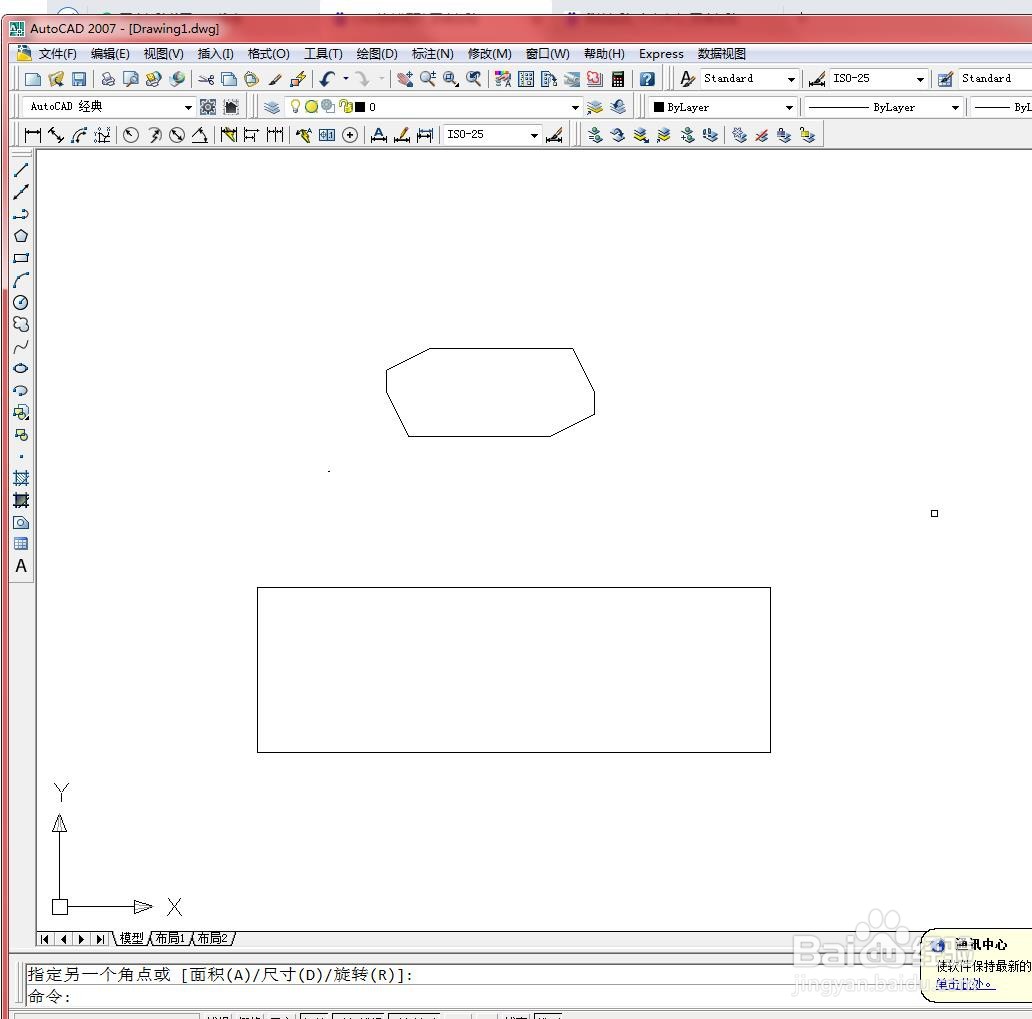1、打开文件。
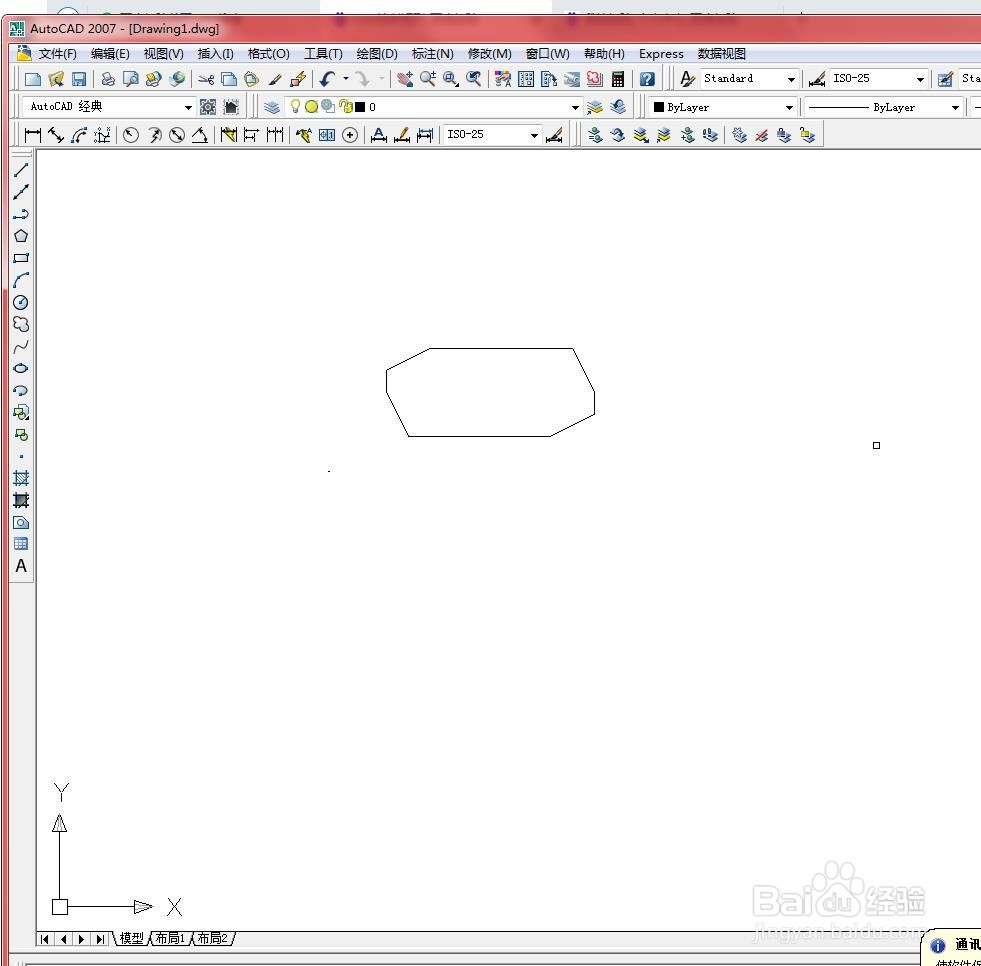
2、单击【绘图】工具栏中的【矩形】按钮,如下图所示

3、接着在命令行中输入“C”选择“倒角”选项,按【Enter】键确认,如下图所示

4、在命令行中输入矩 形 的第一个倒角距离为0,按【Enter】键确认,如下图所示

5、接着在命令行中输入矩 形 的第二个倒角距离为0,按【Enter】键确认,如下图所示

6、在绘图区域中指定第一个角点,如下图所示

7、在绘图区域中拖动鼠标指定第二个角点,如下图所示

8、结果如下图所示
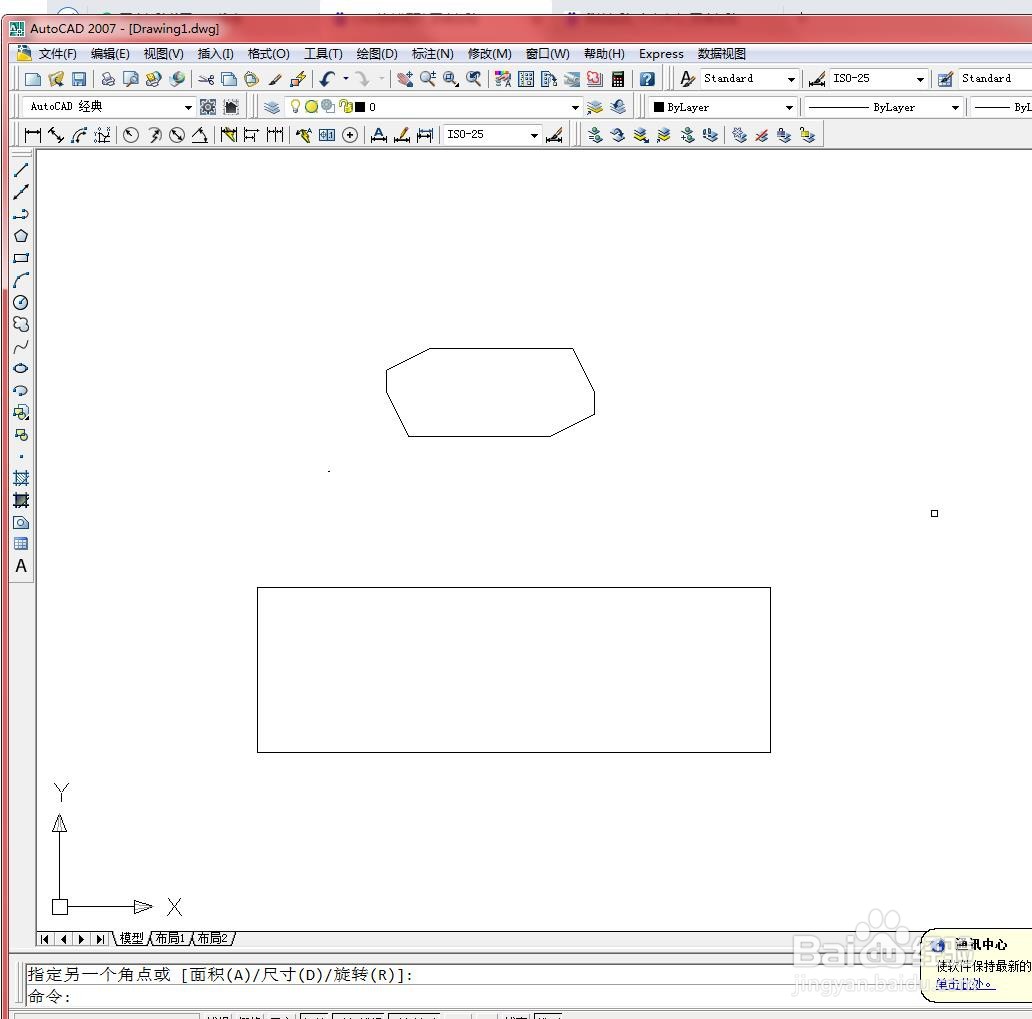
时间:2024-10-27 00:53:55
1、打开文件。
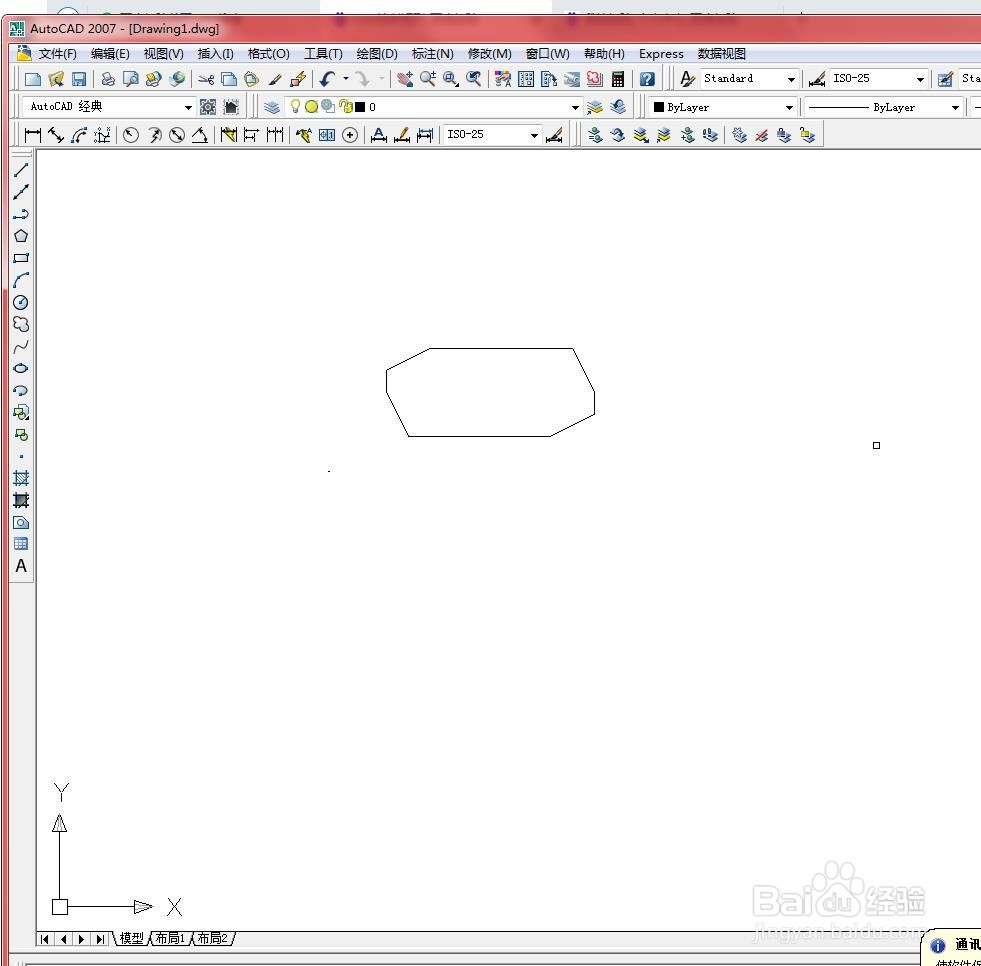
2、单击【绘图】工具栏中的【矩形】按钮,如下图所示

3、接着在命令行中输入“C”选择“倒角”选项,按【Enter】键确认,如下图所示

4、在命令行中输入矩 形 的第一个倒角距离为0,按【Enter】键确认,如下图所示

5、接着在命令行中输入矩 形 的第二个倒角距离为0,按【Enter】键确认,如下图所示

6、在绘图区域中指定第一个角点,如下图所示

7、在绘图区域中拖动鼠标指定第二个角点,如下图所示

8、结果如下图所示